Peacock TV에서 자막(Closed Captions) 끄는 방법


Peacock TV로 좋아하는 시리즈를 몰아볼 때 자막이 너무 시끄럽거나 화면 일부를 가려 대사·장면을 놓칠 수 있습니다. 영어 또는 스페인어 등 다른 언어 콘텐츠를 볼 때 자막이 유용하지만, 자막 싱크가 안 맞거나 번역이 거슬릴 때는 빠르게 끄고 싶죠.
이 글은 PC, iPhone(iOS 앱), Android 앱, Apple TV, Smart TV(또는 스트리밍 기기)에서 Peacock의 자막(Closed Captions)을 끄는 방법을 단계별로 설명합니다. 또한 자막이 꺼지지 않을 때의 문제 해결 방법과 대체 접근법, 체크리스트, 용어 설명 등을 제공합니다.
이 글에서 다루는 주요 내용
- Peacock에서 자막을 끄는 기본 흐름
- 기기별 상세 절차: PC / iPhone / Android / Apple TV / Smart TV
- 자막이 꺼지지 않을 때 점검 항목과 해결 방법
- 대체 방법, 체크리스트, 유용한 팁
핵심 개념 한 줄 정의
Closed Captions(CC): 청각장애인 접근성뿐 아니라 대사·설명·효과음을 텍스트로 표시하는 자막 기능(일반 자막과는 포맷과 목적이 다름).
Peacock에서 자막을 끄는 기본 원칙
- 재생 중인 플레이어의 컨트롤을 표시합니다(화면을 탭하거나 마우스 커서 올리기).
- 네모 모양의 텍스트 박스(자막/오디오 아이콘)를 선택합니다.
- Subtitles(자막) 항목에서 Off를 선택합니다.
- 설정 반영까지 최대 30초 정도 기다립니다.
기본 원칙은 기기마다 동일하며, 버튼 위치나 UI 언어는 앱 버전·플랫폼에 따라 약간 달라집니다.
PC에서 Peacock 자막 끄는 방법
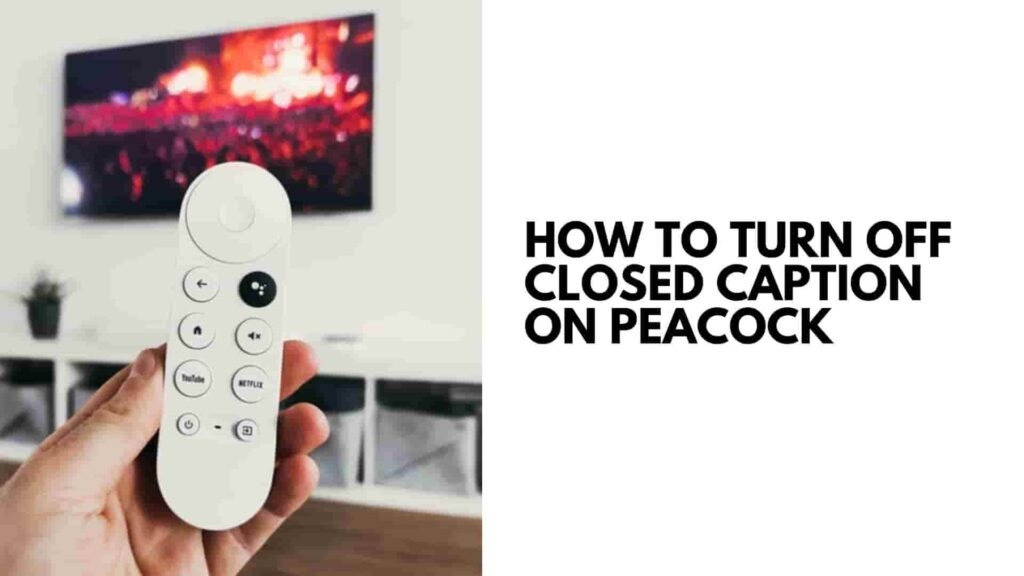
- 컴퓨터를 켭니다.
- Peacock 웹사이트에 로그인하거나 Peacock 데스크톱 앱을 실행합니다.
- 보고 싶은 에피소드나 영화를 재생합니다.
- 재생 화면에 마우스 커서를 올려 플레이어 컨트롤을 표시합니다.
- 화면의 왼쪽(또는 플레이어 바의 옵션)에 있는 네모 모양의 텍스트 박스 아이콘(자막/오디오)을 클릭합니다.
- 팝업된 “Audio and Subtitles” 메뉴에서 “Subtitles” 섹션의 “Off” 버튼을 클릭합니다.
- 자막을 다시 켜려면 동일한 메뉴에서 “On”을 선택하고 원하는 언어(예: English, Español)를 고릅니다.
- 변경 사항이 바로 반영되지 않으면 재생을 일시정지 후 30초 정도 기다리거나 페이지를 새로고침하세요.
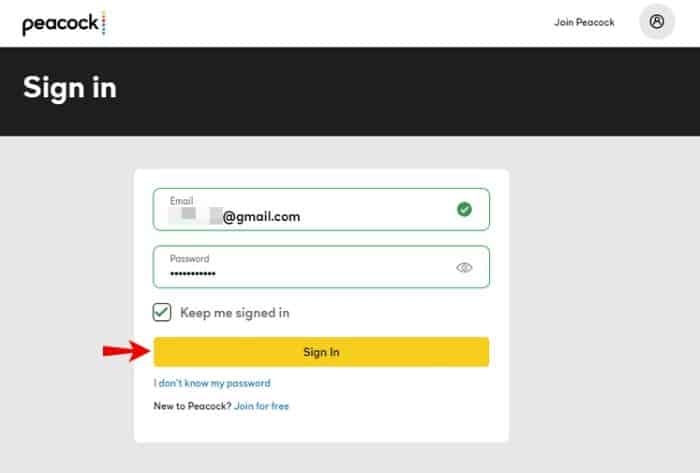
중요: 웹 브라우저(특히 확장 프로그램 또는 광고 차단기)가 재생 스크립트에 영향을 줄 수 있으므로 이상 행동이 지속되면 확장 기능을 비활성화하고 시도해 보세요.
iPhone(iOS 앱)에서 Peacock 자막 끄는 방법
- iPhone에서 Peacock 앱을 실행합니다.
- 시청할 콘텐츠를 재생합니다.
- 재생 화면을 탭하여 플레이어 컨트롤을 표시합니다.
- 화면 오른쪽 하단에 있는 네모 모양의 텍스트 박스(자막 아이콘)를 탭합니다.
- 표시되는 메뉴에서 “Subtitles” 아래의 “Off”를 탭하면 자막이 꺼집니다.
- 다시 켜려면 같은 자리에서 “On”을 선택하고 언어를 고르세요.
- 변경 반영까지 최대 30초가 걸립니다.
팁: iOS의 시스템 자막 설정(설정 > 손쉬운 사용 > 자막/캡션)이 일부 앱 동작에 영향을 줄 수 있으니, 앱 내 설정과 시스템 설정을 둘 다 확인하세요.
Android 앱에서 Peacock 자막 끄는 방법
- Android 기기에서 Peacock 앱을 열고 콘텐츠를 재생합니다.
- 재생 화면을 탭하여 컨트롤을 표시합니다.
- 네모 모양의 텍스트 박스 아이콘을 탭합니다.
- “Subtitles” 아래의 “Off”를 선택합니다.
- 자막이 바로 사라지지 않으면 30초 정도 기다리거나 앱을 백그라운드로 전환했다가 다시 열어 재시도하세요.
- Android의 접근성 자막 설정(설정 > 접근성)에 특별 설정이 켜져 있으면 앱 내 설정과 충돌할 수 있으니 확인하세요.
Apple TV에서 Peacock 자막 끄는 방법
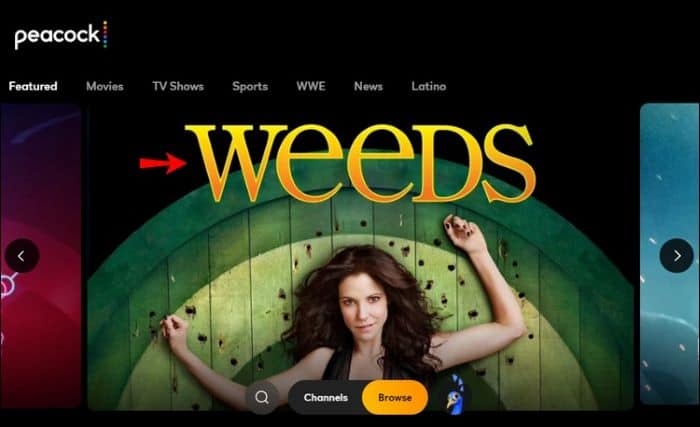
- Apple TV에서 Peacock 앱을 실행하고 콘텐츠를 재생합니다.
- 리모컨의 중앙 선택(Select) 버튼을 한 번 눌러 재생 메뉴를 엽니다.
- 리모컨의 방향 버튼으로 “Subtitles” 항목을 찾아 이동합니다.
- Off를 선택하면 자막이 꺼집니다.
- 일부 Apple TV 유닛에서는 화면 상단 또는 하단의 플레이어 옵션에 자막 토글이 바로 보일 수 있습니다.
Smart TV(또는 Roku / Fire TV 등 스트리밍 스틱)에서 Peacock 자막 끄는 방법
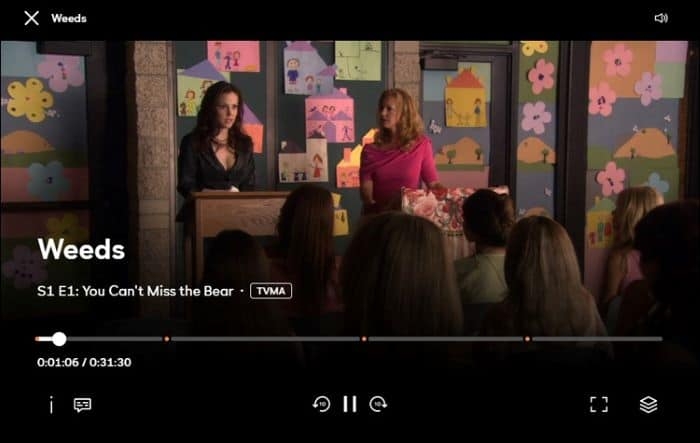
- Smart TV에서 Peacock 앱을 열고 콘텐츠를 재생합니다.
- 리모컨의 Menu, Select, OK 또는 방향키를 사용해 플레이어 옵션을 불러옵니다.
- 나타나는 재생 옵션에서 “Subtitles” 항목으로 이동합니다.
- Off를 선택하면 자막이 꺼집니다.
- TV 제조사와 운영체제(Tizen, webOS, Android TV 등)에 따라 UI가 달라질 수 있습니다.
- 외부 스트리머(Roku, Fire TV Stick 등)를 사용하면 해당 기기 플레이어의 자막 메뉴를 확인하세요.
문제 발생 시 점검 항목 및 해결 방법
- 반영 지연: 자막 변경 후 최대 30초 대기. 반영 안 되면 재생을 일시정지하거나 페이지 새로고침.
- 계정/프로필 문제: 같은 계정의 다른 프로필에서 테스트해 보세요. 일부 설정이 프로필별로 저장될 수 있습니다.
- 앱 버전: Peacock 앱을 최신 버전으로 업데이트하세요. 구버전 버그로 인해 토글이 동작하지 않을 수 있습니다.
- 운영체제/브라우저 호환성: 브라우저(Chrome/Edge/Firefox 등)에서 문제가 있으면 다른 브라우저로 시도. TV 펌웨어 또는 기기 OS 업데이트 확인.
- 접근성 설정 충돌: iOS/Android/TV의 시스템 자막 또는 접근성 관련 설정이 켜져 있다면 일시적으로 끄고 확인하세요.
- 네트워크 문제: 드물게 네트워크 지연이 UI 업데이트를 방해합니다. 네트워크를 재연결하거나 라우터를 재시작.
- 캐시/데이터: 모바일 앱에서 문제가 지속되면 앱 데이터/캐시를 삭제하거나 앱을 재설치하세요.
- 계정 문제: 다른 기기에서 동일 계정으로 로그인했을 때 동기화 문제 발생 가능. 로그아웃 후 재로그인 시도.
Important: 계속해서 자막이 보이거나 내리더라도 음성 대신 자동으로 내레이션(Descriptive Audio)이 들린다면 SAP/Secondary Audio Program 설정을 확인하세요.
언제 자막을 끄면 안 되는가(예시 / 반례)
- 청취 보조가 필요한 시청자와 함께 시청할 때는 자막을 끄면 안 됩니다.
- 영상 속 외국어 대사나 중요 정보(자막으로 표시되는 텍스트 정보)가 필요한 다큐/뉴스 시청 시에도 자막을 유지해야 합니다.
대체 접근법
- 자막 스타일을 바꾸기: 일부 플랫폼은 자막 크기·색·배경을 조절할 수 있습니다(시스템 설정 또는 앱 내 자막 스타일). 자막이 거슬린다면 완전히 끄기보다는 스타일을 변경해 가독성을 높일 수 있습니다.
- 외부 자막 파일 사용: 데스크톱에서 외부 SRT 자막을 로드할 수 있는 플레이어(예: VLC)에서 재생하는 방법으로 대체 가능(단, Peacock 스트리밍 자체에서는 불가).
- 보이스오버/내레이션 문제 해결: 내레이션이 들린다면 앱/기기 오디오 설정에서 Descriptive Audio 또는 SAP를 끄세요.
역할별 체크리스트
일반 사용자
- 재생 화면의 자막 버튼을 체크했다.
- 변경 후 30초 대기했다.
- 계속 보이면 새로고침/일시정지·재생을 시도했다.
기술 담당자/지원팀
- 앱 버전과 기기 OS 확인했다.
- 캐시 및 로그(에러) 수집했다.
- 동일 계정으로 다른 기기에서 재현 테스트를 실시했다.
콘텐츠 관리자
- 자막 메타데이터(언어 태그)가 올바른지 확인했다.
- Descriptive Audio(SAP) 설정이 의도적으로 켜져 있지 않은지 확인했다.
간단한 문제 해결 체크리스트(짧게)
- 재생 일시정지 → 30초 대기 → 재생
- 페이지 새로고침 또는 앱 백그라운드 전환 후 복귀
- 앱 업데이트 확인
- 시스템 접근성 자막 설정 확인
- 로그아웃 → 재로그인
- 앱 캐시/데이터 삭제 또는 재설치
사실 상자
- 반영 시간: 대부분의 경우 자막 On/Off 반영은 30초 이내.
- 공통 아이콘: 플레이어에서 자막을 제어하는 아이콘은 일반적으로 네모 모양의 텍스트 박스입니다.
- 기기 차이: UI 위치는 플랫폼(웹/모바일/TV)에 따라 상이함.
자주 묻는 질문
Peacock에서 내레이션(화면 해설)이 들리는 이유는 무엇인가요?
내레이션은 Descriptive Video(Service) 또는 Secondary Audio Program(SAP)이 활성화된 경우 발생합니다. 이 기능은 시각장애인을 위해 장면 설명을 음성으로 제공하며, 실수로 활성화될 수 있습니다. 재생 중 오디오 트랙 설정에서 해당 옵션을 “Off”로 바꾸세요.
언어별 자막을 선택하려면 어떻게 하나요?
자막 메뉴에서 “On”을 선택하면 사용 가능한 언어 목록이 표시됩니다. 원하는 언어(예: English, Español)를 선택하면 해당 언어 자막이 적용됩니다. 일부 콘텐츠는 다중 언어 자막을 제공하지 않을 수 있습니다.
자막이 꺼졌는데도 계속 보이면 어떻게 하나요?
위의 문제 해결 체크리스트(앱 재시작, 업데이트, 캐시 삭제, 시스템 접근성 설정 확인)를 순서대로 시도하세요. 그래도 해결되지 않으면 Peacock 고객지원에 문의해 기기 로그와 함께 사례를 제출하는 것이 좋습니다.
요약
Peacock에서 자막을 끄는 절차는 재생 화면의 자막/오디오 아이콘을 통해 이루어집니다. 플랫폼별 UI 차이는 있어도 기본 원리는 동일하며, 변경 후 최대 30초를 기다리는 것이 중요합니다. 문제가 지속되면 앱 업데이트, 시스템 접근성 설정, 캐시 삭제 등의 기본 점검을 수행하세요.
요약 체크리스트: 플레이어 컨트롤 표시 → 자막 아이콘 선택 → Subtitles에서 Off 선택 → 30초 대기 → 여전히 문제면 재시작/캐시 삭제/앱 업데이트.
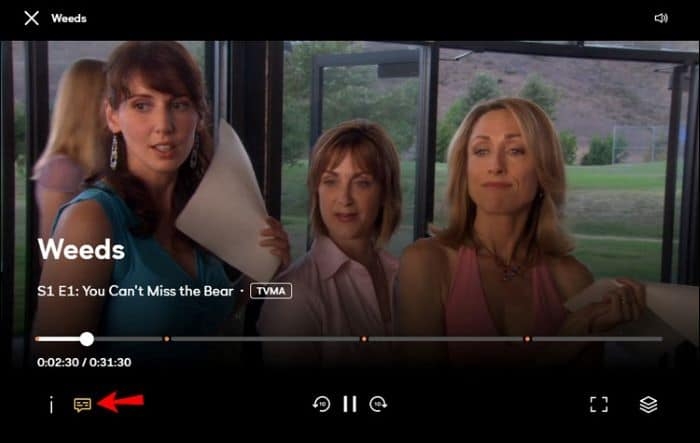
궁금한 점이나 특정 기기에서 동작하지 않는 사례가 있다면 아래 댓글로 기기 모델·OS 버전·앱 버전을 알려 주세요. 가능하면 문제 재현 방법을 적어주시면 해결에 큰 도움이 됩니다.
용어집 한 줄
- CC(Closed Captions): 청각장애인 접근성 및 대사·효과음을 텍스트로 표시하는 자막 포맷.
- SAP(Secondary Audio Program): 보조 오디오 트랙, 때로는 내레이션(Descriptive Audio)이 포함.



